Ved du, hvad Klippesti i Photoshop er? Hvis du er ny med konceptet, skal du ikke bekymre dig, du er kommet til det rette sted. I denne vejledning skal vi se på klipningsstien i detaljer. Denne guide dækker detaljeret alt, hvad du har brug for at vide om udklippsstien, og hvordan du bruger den i Photoshop. Som de fleste forvirrer Clipping Path og Image Masking, vi vil diskutere deres forskelle. Vi vil også se på en detaljeret trin-for-trin proces til oprettelse af en klipning. Dette kan være meget nyttigt for nye designere.
Denne tutorial er rettet mod begyndere, men de mere avancerede brugere kan også lære noget nyt her. Så er du klar til at lære, hvad en Clipping Path er? Lad os komme igang.
Hvad er Clipping Path?
Den første ting du skal gøre er at forstå, hvad Clipping Path virkelig er. Det er en proces, hvor du kan fjerne baggrund eller tilføje en hvid baggrund i stedet for i ethvert billede.
Clipping Path giver dig mulighed for at oprette en form eller en tæt vektorsti og klippe en del af et billede ud ved hjælp af penværktøjet. Dette er en fantastisk måde at fjerne baggrund fra et billede. Du kan også bruge klipningsstien til at beskære en del af et billede eller kun ændre en lille region i billedet.
Designere identificerer forskellige typer klipstier. Du kan enten bruge den nemme metode til at tegne en sti rundt om et billede ved hjælp af Pen Tool, eller du kan også bruge Clipping Path til at gøre meget mere komplekse ting såsom at dykke et billede i forskellige dele og bruge hver del separat i et billede. Hvis du vil fjerne baggrunden fra et billede, skal du bruge klipningsteknikker, da det giver dig en glat kant.
Clipping Path vs. Billedmaskering
Mange mennesker forveksler klipningsstien med billedmasken i Photoshop. Sandheden er, at de begge er meget forskellige ting. Lad os se på hvordan Clipping Path og Image Masking sammenlign med hinanden.
Clipping Path og Image Masking er begge nyttige teknikker i Photoshop. De kan hjælpe dig med at adskille baggrunden fra forgrunden af et billede. Men de varierer begge i deres metoder.
Clipping Path bruger Penværktøj for at fjerne baggrunden. På den anden side bruger Image Masking tre forskellige måder til at ændre dele af et billede. Image Masking inkluderer Clipping Mask, Layer Mask og Alpha Chanel Mask. De bruger forskellige teknikker til at ændre dele af et billede og kan gøre meget mere end at fjerne baggrunden.
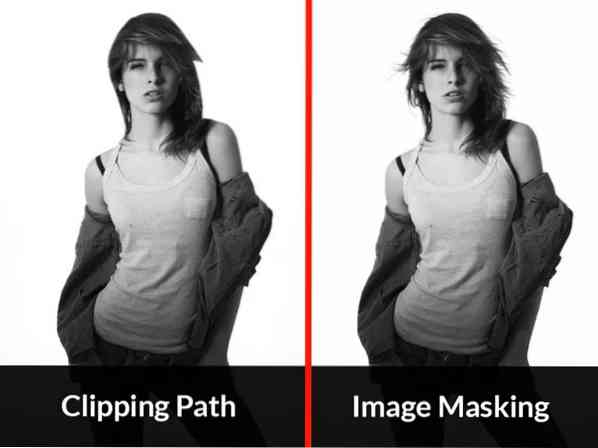
Billedkredit: Clipping Path Creative Inc
Clipping Path foretrækkes, når forgrundsbilledet har skarpe kanter og er let at adskille fra baggrunden. Det er mere tidskrævende sammenlignet med Image Masking, da du skal tegne stien rundt om billedet ved hjælp af penværktøjet.
Både Clipping Path og Image Masking bruges i vid udstrækning af grafiske designere til at tilføje lidt flair til deres design. De kan bruges til at kombinere forskellige lag og billeder sammen og skabe nogle virkelig smukke plakater, logoer og webbilleder i Photoshop.
Vejledning til oprettelse af klipsti i Photoshop
Clipping Path er en af de mest anvendte teknikker i Photoshop, og det kan forbedre dine designs betydeligt. Hvis du er ny på dette, kan du følge vores trinvise vejledning for at lære mere.
Trin 1: Åbn billedet
Det første trin er at åbne det billede, du vil klippe fra. Gå til Fil-> Åbn og gennemse billedet for valg. Dette billede vises på baggrundslaget, og du kan se det i lagpanelet.
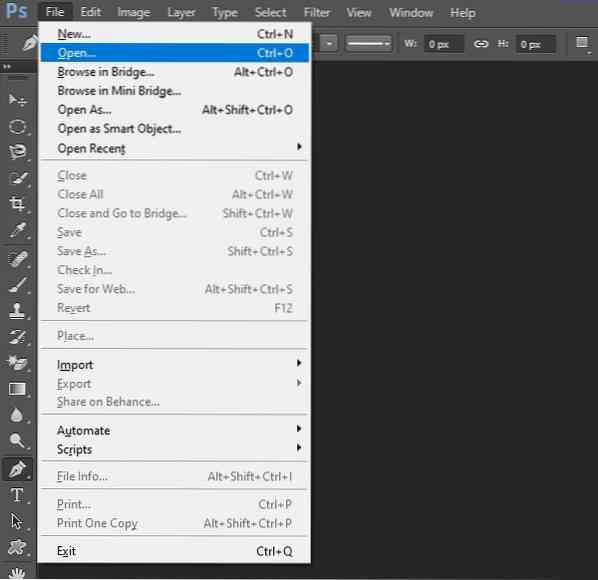
Trin 2: Vælg værktøjet
Nu skal du vælge penneværktøjet fra værktøjslinjen. Det er let at få øje på, da ikonet ligner en pen. Du kan bruge dette værktøj til at tegne en klippesti omkring billedet. Du kan også bruge genvejen 'P' for at vælge værktøjet.
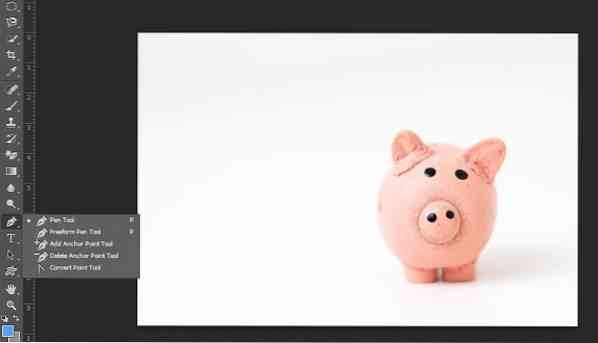
Trin 3: Tegn en sti
Du kan bruge penneværktøjet til at oprette en klipsti rundt om billedet. Dette er lidt tidskrævende, men hæng derinde. Tilføj ankerpunkter for at fuldføre billedstien. Du kan også fjerne ankerpunkter, hvis du laver fejl. Du kan se stien, der oprettes, i Stipanelet.

Trin 4: Gem stien
Når du har oprettet stien med penværktøjet, skal du gemme den. Gå til Paths Panel og find den sti, du har tegnet. Dobbeltklik på det, og klik på Gem sti. Du kan navngive det, hvad du vil og gemme det.
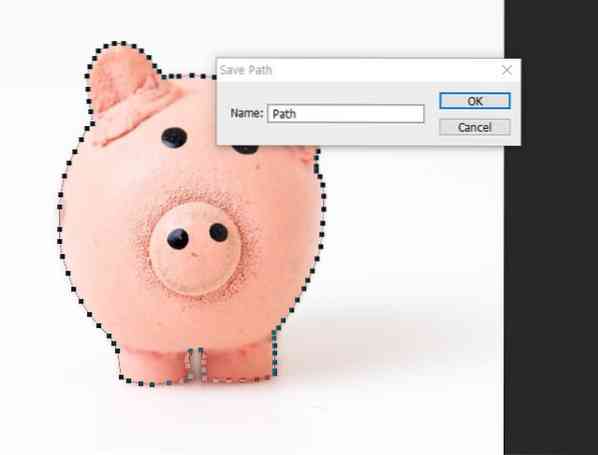
Trin 5: Klip stien
Gå igen til Path Panel og åbn menuen. Find den mulighed, der siger "Clipping Path". Dette vil konvertere dit billede til en klipsti.
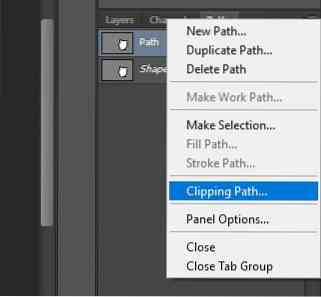
Lad flatnessværdien være tom, og klik på 'OK'. Du kan senere ændre denne værdi, men lige nu kan du lade den være 0, og det vil ikke forårsage nogen problemer.
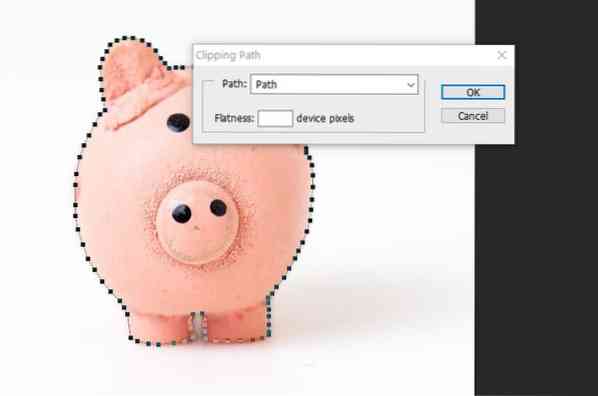
Trin 6: Gem som EPS
Når du har oprettet en klipsti, er du nu klar til at bruge billedet uden dets baggrund. Men først skal du gemme det som EPS. Gå til Gem som, og vælg formatet EPS fra rullelisten.
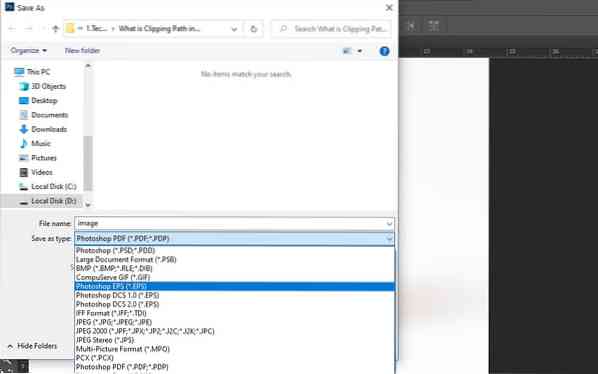
Trin 7: Brug billedet
Du kan bruge dette billede uden baggrund i dine billeder. Du kan åbne denne EPS-fil i Adobe-software som InDesign, Illustrator og også Photoshop.

Hvor kan du bruge fritlægning?
Nu hvor du ved, hvordan du kan oprette en klippesti i Photoshop, skal du være begejstret for at prøve det selv. Du kan bruge denne teknik til at fjerne baggrunden for et billede. Men der er meget mere, du kan gøre med Clipping Path i Photoshop.
Rediger produktbilleder: Du kan bruge Clipping Path til at få dine produktbilleder til at se godt ud. Dette er en fremragende måde at fjerne rod fra baggrunden og fremhæve produktet på. Hvis du driver et e-handelssted, kan det være meget praktisk at lære at bruge Clipping Path.
Grafisk design: Clipping Path er en fantastisk måde at redigere logoer, billeder og illustrationer på. Du kan bruge disse billeder til at designe plakater, emballage, bogillustrationer og andre seje ting. Clipping Path kan være meget nyttigt for grafiske designere.
Få dine bannere og webbilleder til at skille sig ud: Du kan også bruge Clipping Path til at oprette smukke bannere og billeder til dine websteder. Du kan bruge klipstien til at tilføje forskellige billeder til dit websted og få brugernes opmærksomhed.
Brug i billedredigering: Klipstier kan også være nyttige, når du redigerer billeder eller fotos. Det kan hjælpe dig med at kombinere flere billeder og tage dit redigeringsspil op. Du kan bruge teknikken til at fjerne baggrunden og tilføje billedet en helt anden fornemmelse.
Arkitektur og design: Endelig kan du bruge Clipping Path til at skabe smukke interiør- og arkitekturdesign i Photoshop. Hvis du vil imponere dine kunder, kan denne teknik vise sig at være meget nyttig.
Dette var nogle af måderne, hvorpå du kan bruge klipstien i Photoshop. Der er meget mere, du kan gøre med denne færdighed, når du først har lært, hvordan du gør det ordentligt.
Endelig dom
Clipping Path i Photoshop kan være meget nyttigt for grafiske designere. Det kan hjælpe dig med at skabe nogle unikke designs og få dit arbejde til at se mere fantastisk ud.
Vi håber, at denne tutorial var nyttig for dig. Vi dækkede Clipping Path i detaljer. Den trinvise vejledning kan være god for begyndere, der er på udkig efter en let at følge vejledning til Clipping Path. Vi kiggede også på forskellige måder, du kan bruge klipstien på i dine designs.
Men hvis du vil blive ekspert, skal du fortsætte med at øve og lære. Clipping Path er ikke særlig svært at lære, men hvis du vil blive ekspert, skal du øve dig selv og prøve nye ting.
Referencer
1. https: // clippingpathcreative.com / hvad-er-klip-sti-i-photoshop /
2. https: // da.wikipedia.org / wiki / Clipping_path
 Phenquestions
Phenquestions

